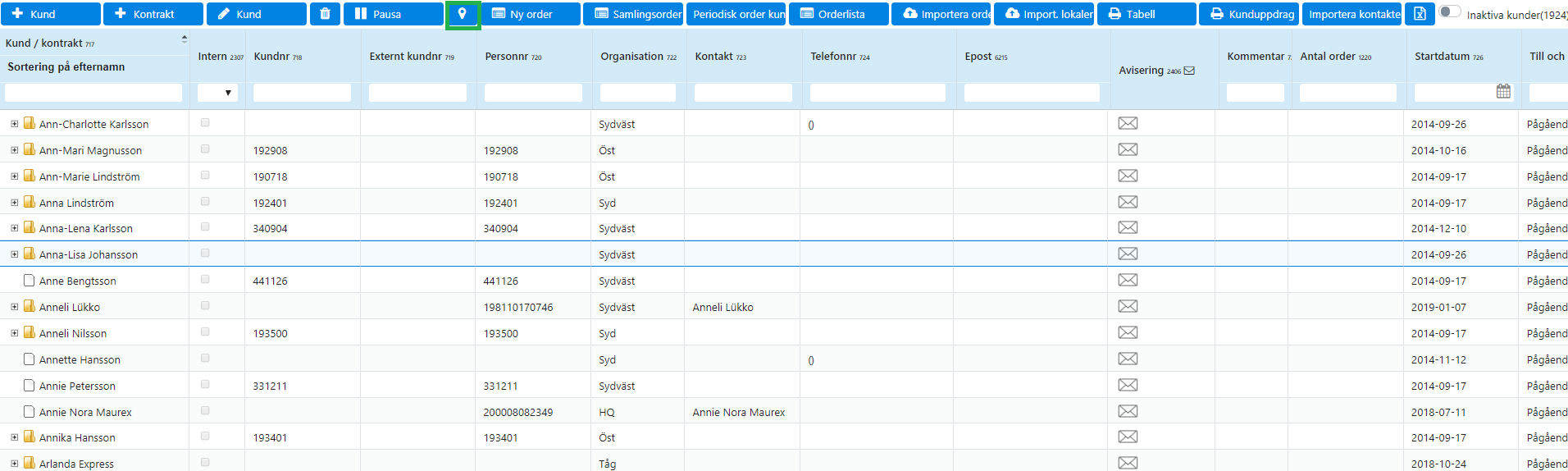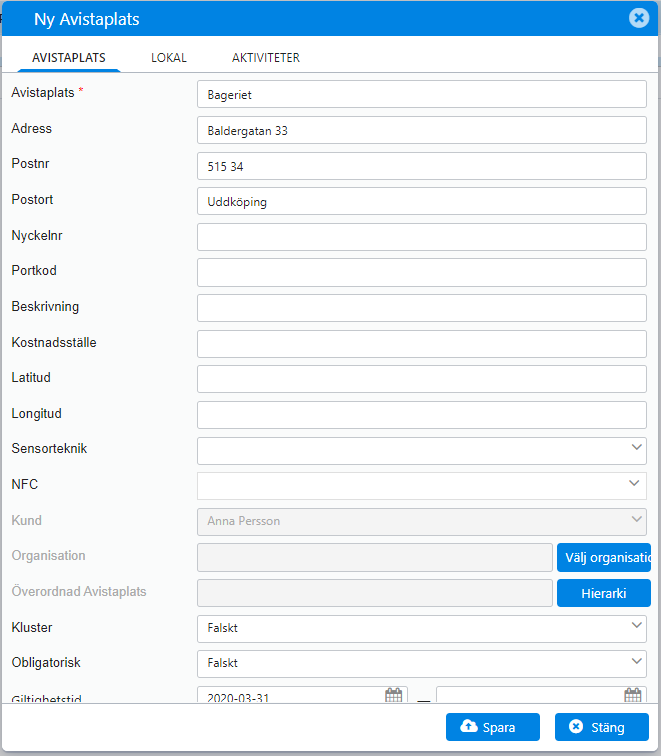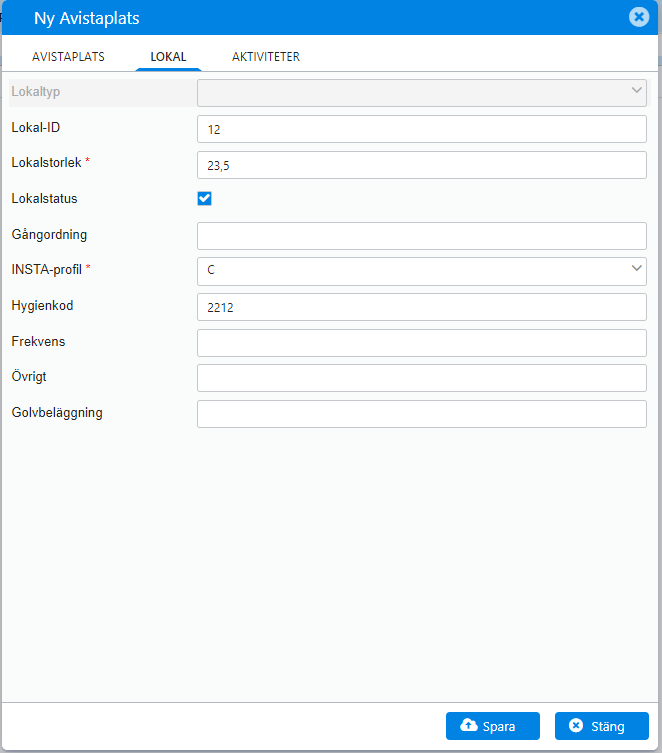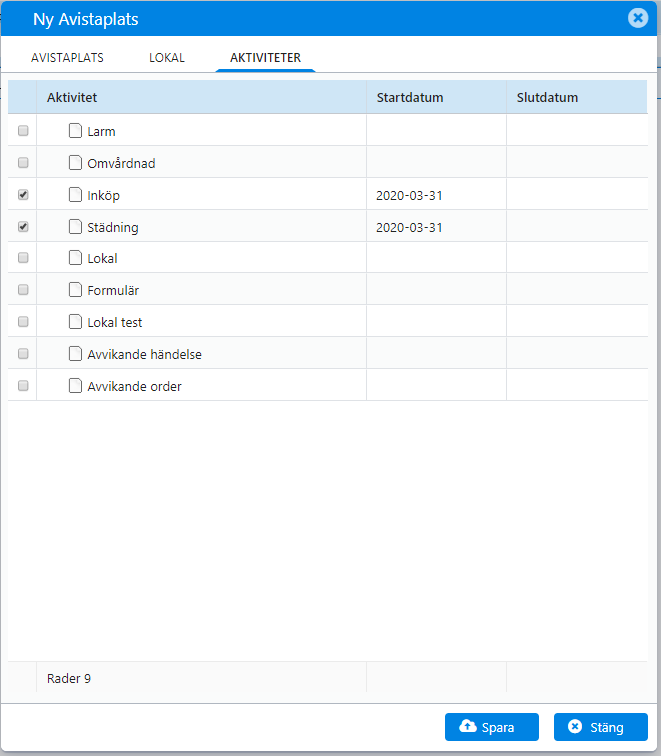How Can We Help?
Denna guide visar:
- Avistaplatser under kund
- Lägg till Avistaplats
- Ändra Avistaplatser under kund
-
Ta bort Avistaplats
Förutsättningar
Att du har en roll med tillhörande behörigheter för att genomföra nedan saker
Tjänst 103 – Redigera kund krävs på rollen
1. Avistaplatser under kund
Avistaplatser finns under respektive kund som de tillhör, enskilda eller i ett hierarkiskt lokalregister.
Beroende på om du väljer kund eller underliggande kontrakt till kund så förändras raden med knappar.
- Välj kund och klicka på knappen Avistaplatser
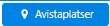 (eller endast en ”kartpin”) markerad med grön fyrkant
(eller endast en ”kartpin”) markerad med grön fyrkant - De Avistaplatser du då ser är av två slag:
– Enskilda Avistaplatser direkt under kund: oftast gatuadresser och grund för order- eller serviceleveranser.
Det är Avistaplatser av detta slag som beskrivs i denna guide.
– Avistaplats med hierarkiska lokalregister: med information om t ex område, byggnad, våning och enskilda lokaler.
De är till grund för INSTA- och Hygien-inspektioner. De beskrivs i guiden Hantera Lokalregister.
2. Lägg till Avistaplats
- Klicka på knappen Ny Avistaplats för att lägga till en enskild Avistaplats
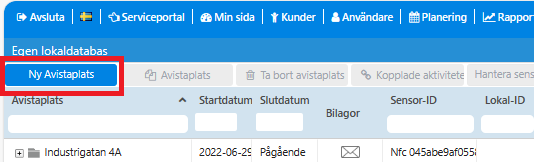
Fliken – Avistaplats
- På första fliken är allmän information om namn, adress och ev. sensorteknik.
- Om gatuadress och postort fylls i kan geografiska koordinater beräknas automatiskt.
- NFC eller QR-kod kan kopplas till en Avistaplats genom fälten Sensorteknik och underliggande fält.
Fliken – Lokal
- Lokalspecifika uppgifter kan anges på denna flik.
Fliken – Aktiviteter
- Här kan aktiviteter, t ex egna kvalitetsmetoder kopplas till Avistaplatsen.
- Bocka för de som ska vara tillgängliga för Avistaplatsen.
- De blir då de enda aktiviteter som är synliga på den platsen för användaren, oavsett som är kopplat till dennes roll eller användaren personligen.
3. Ändra Avistaplatser under kund
- Markera kund och klicka sedan på Avistaplatser i knappraden.
- Varje kund har en eller flera Avistaplatser. Det är platser som antingen innehåller en adress, eller en hierarki av lokaler.
– Lokalregister beskrivs i guiden Hantera Lokalregister. I denna guide beskrivs endast enkla Avistaplatser med adresser.
- Markera Avistaplatsen du är intresserad av
- Avistaplatsnamn, Adress, Postort, Postnummer, Portkod, Nyckelnummer, och Beskrivning kan direkt ändras genom att klicka i fältet och skriva in ett nytt värde. Övriga värden går inte att direkt ändra.
- Geografiska koordinater (Longitud och latitud) ändras automatiskt om man ändrar gatuadress och postort.
- OBS! Kom ihåg att ändringar av adressen även påverkar redan gjorda registreringar av besök. Ska kunden ha en helt ny adress så är det bättre att lägga till en ny Avistaplats och inaktivera den gamla.

4. Ta bort Avistaplats
- Markera den Avistaplats du vill ta bort och klicka på knappen ”Papperskorg” Ta bort Avistaplats.
- Om den aldrig använts i rapportering så kan den tas bort. I annat fall kan den bara inaktiveras genom att man sätter ett Slutdatum på den.